Med riktig bruk av tittelmaler kan du gi videoene dine det lille ekstra og få dem til å se mer profesjonelle ut. Titler er et viktig kommunikasjonsverktøy i videoene dine som bidrar til å formidle informasjon effektivt og vekke seernes interesse. Denne veiledningen gir deg en klar oversikt over prosessen med å sette inn titler i iMovie, fra valg til tilpasning, slik at du kan få mest mulig ut av prosjektene dine.
Viktigste innsikter
- Tittelmaler tilbyr en rekke designmuligheter.
- Plasseringen av textelementer er begrenset i iMovie.
- Du kan tilpasse varighet, skrifttype, størrelse og farge individuelt.
Trinn-for-trinn-veiledning
Først må du sørge for at du har en video i tidslinjen der du vil plassere titlene. Det er viktig at videoen din er lastet opp korrekt før du begynner å sette inn textelementene.

For å legge til en tittel, klikker du på fanen "Titler" i den øverste delen av iMovie-grensesnittet. Her ser du en liste over forskjellige tittelmaler som er tilgjengelige for deg. Hver av disse malene har sine egne egenskaper og designstiler som vil hjelpe deg å oppnå ønsket utseende.
En stor ulempe som mange brukere opplever er det begrensede utvalget av tilpasningsmuligheter. Selv om du kan justere størrelsen og fargene på textelementene, finnes det begrensninger på tilpasning av plasseringen. Du bør ha disse begrensningene i bakhodet når du planlegger prosjektet ditt.
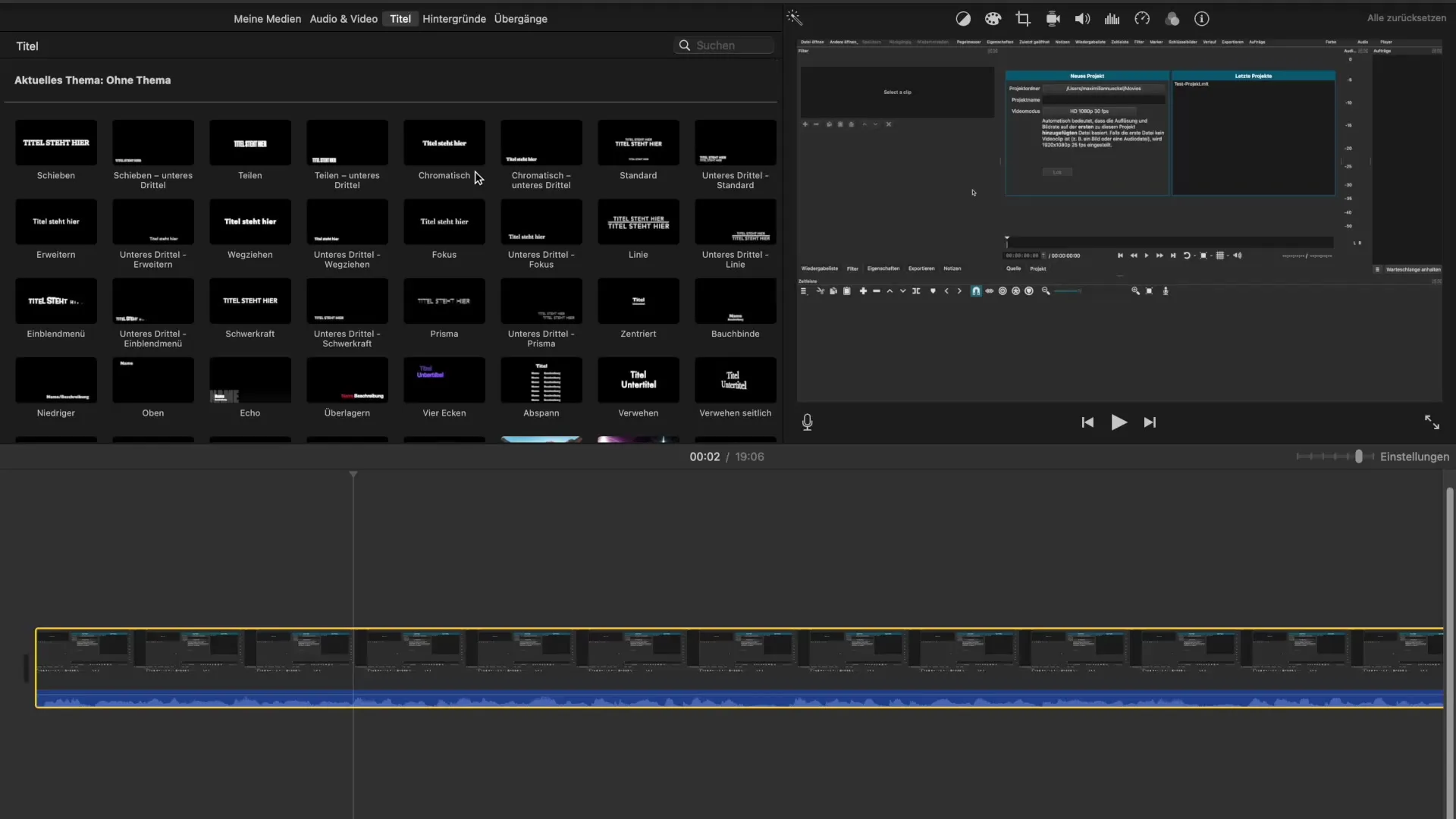
Velg en tittelmal som du liker. Klikk på den og dra den inn i tidslinjen, til stedet hvor tittelen skal vises. Under valget vil en blå linje vises, som viser deg hvor lenge tittelen vil være synlig. Standardsinnstillingen er ofte for omtrent fire sekunder, men du kan justere dette.
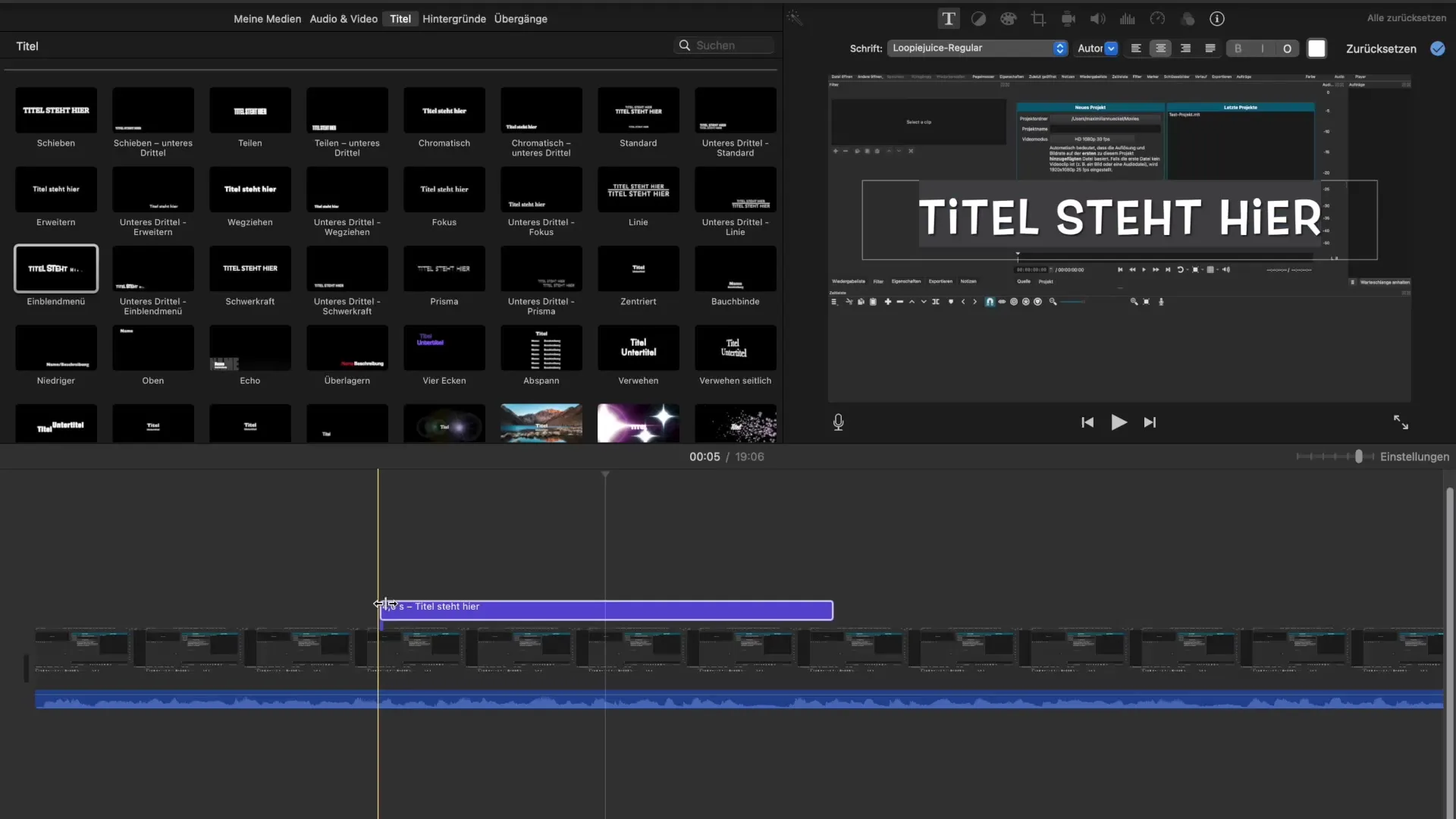
For å skrive inn den nøyaktige teksten, må du bare klikke på textelementet i forhåndsvisningen. Skriv inn ønsket tittel, for eksempel "Introduksjon". Sørg for at tittelen din er klar og konsis for å fange seernes oppmerksomhet.
Når du har skrevet inn tittelen, kan du tilpasse den videre. Hold nede høyre museknapp og dra kanten av titelbjelken for å endre varigheten eller justere plasseringen av tittelen. Noen ganger kan det være nyttig å redusere zoomnivået for å lage mer plass til andre elementer.
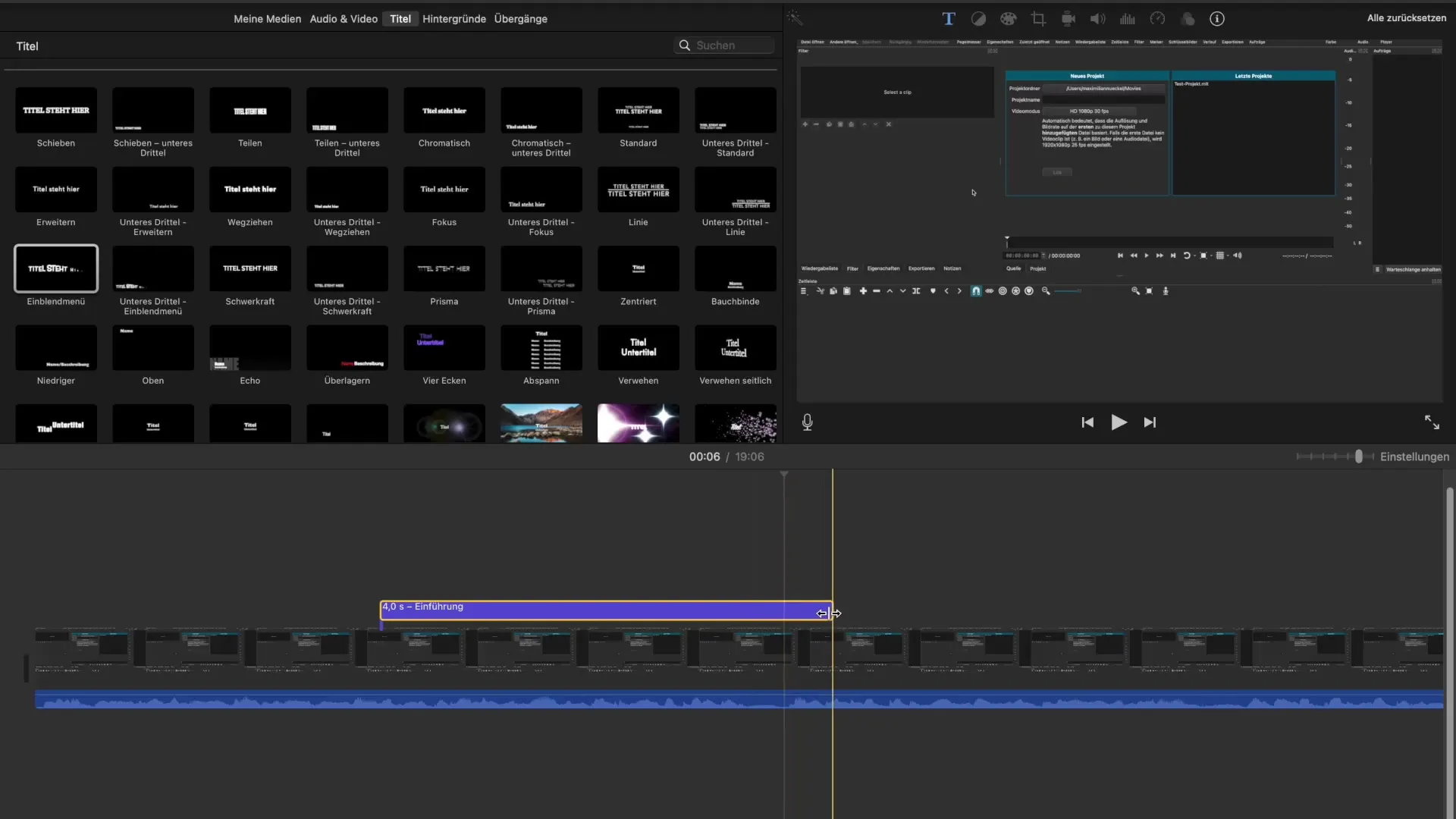
Når du har laget teksten, kan du fortsette å tilpasse skrifttypen, størrelsen og farge på skriften. Du har et stort utvalg av skrifttyper tilgjengelig, inkludert klassiske og kreative stiler. Ikke vær redd for å eksperimentere med forskjellige skrifttyper for å finne ut hvilken design som passer best til videoen din.
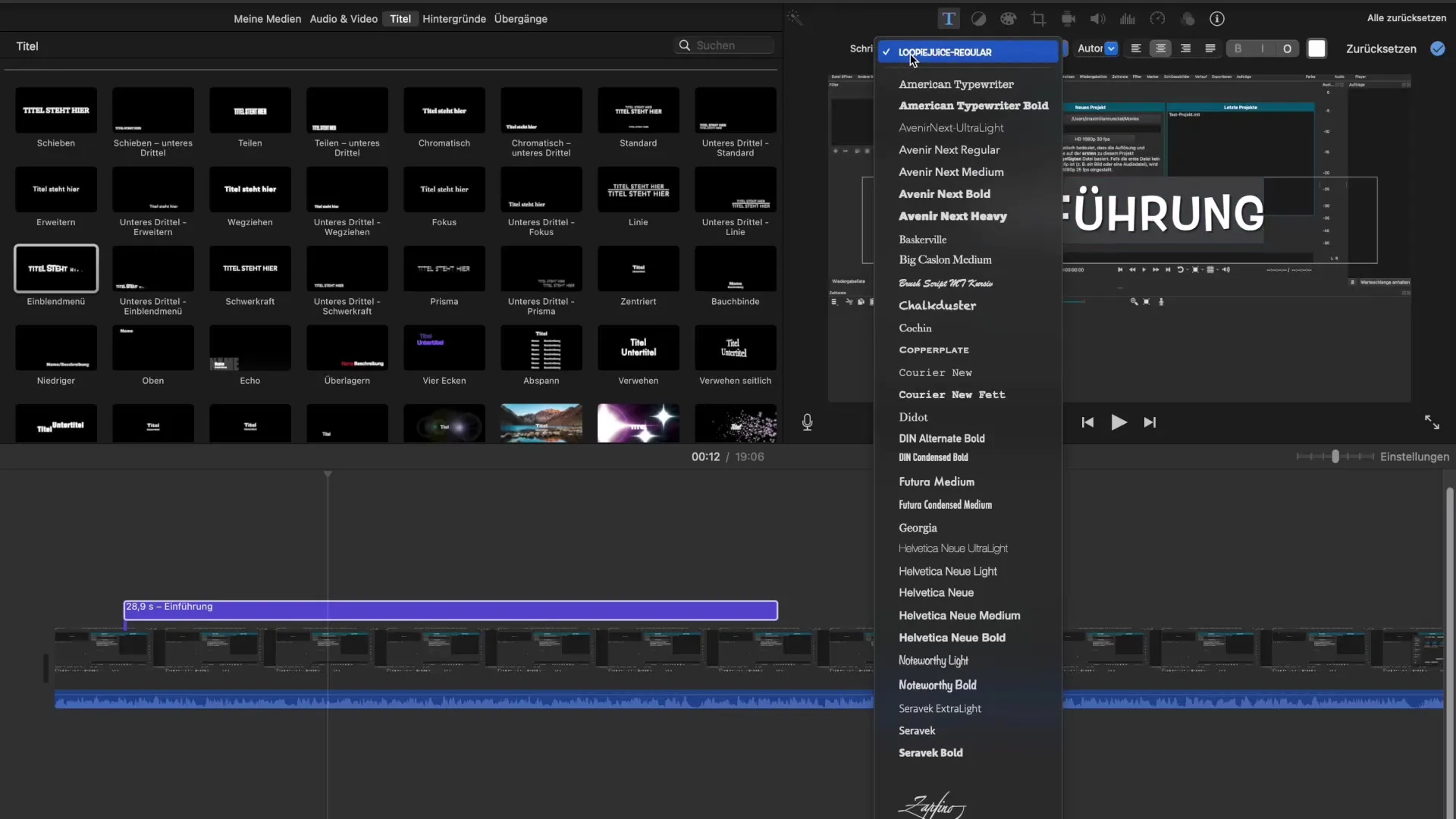
Du kan også endre justeringen av teksten: venstrejustert, senterjustert eller høyrejustert. I tillegg finnes det enkle alternativer for å gjøre teksten fet, kursiv eller i kontur, noe som bidrar til å fremheve tittelen din. Effekter som skygger kan også legges til for å forbedre lesbarheten.
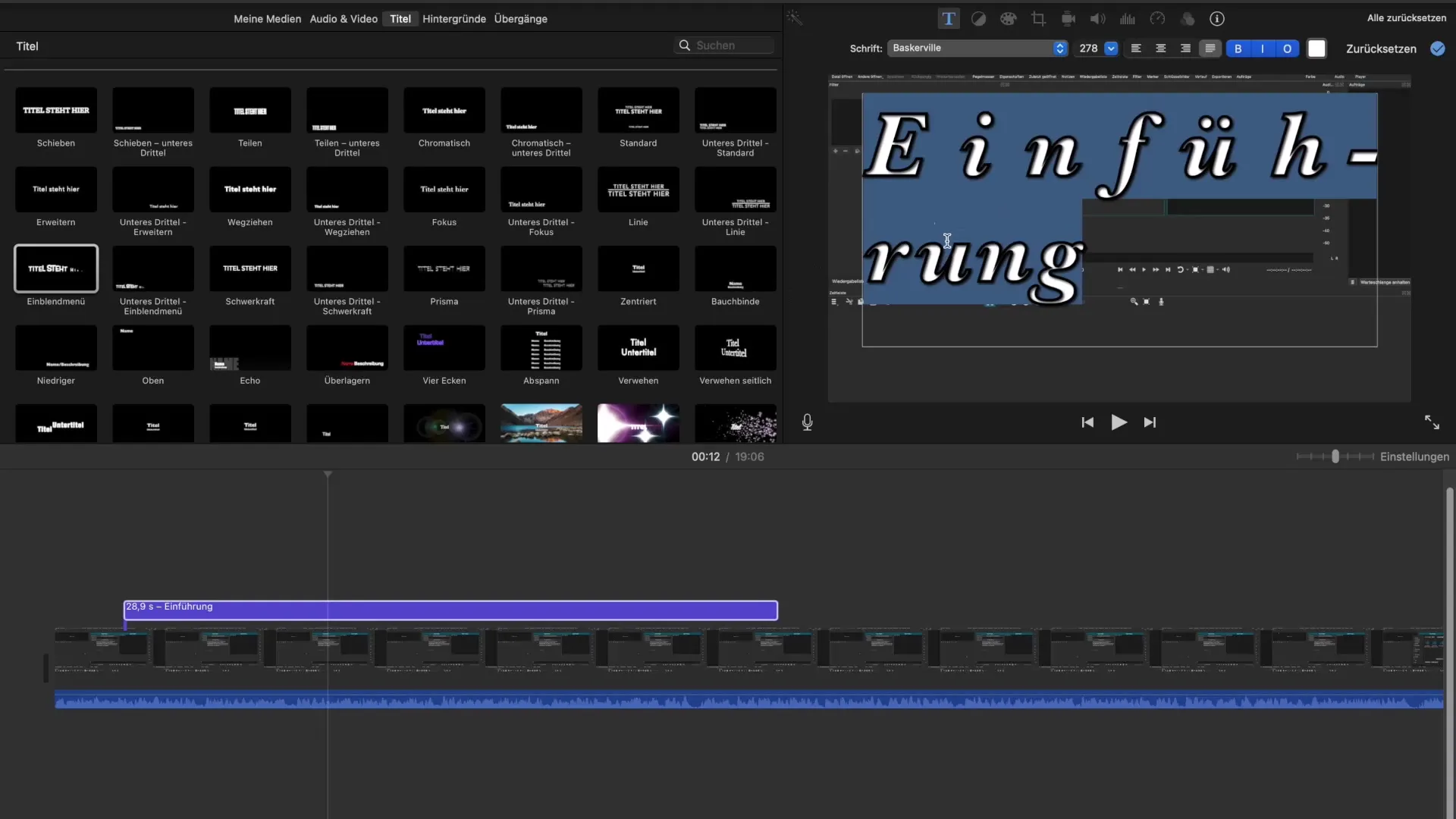
Hvis du ikke er fornøyd med tilpasningene dine, finnes det en enkel måte å tilbakestille alt på. Bruk bare "Tilbakestill"-knappen for å gå tilbake til standardinnstillingen til malen.
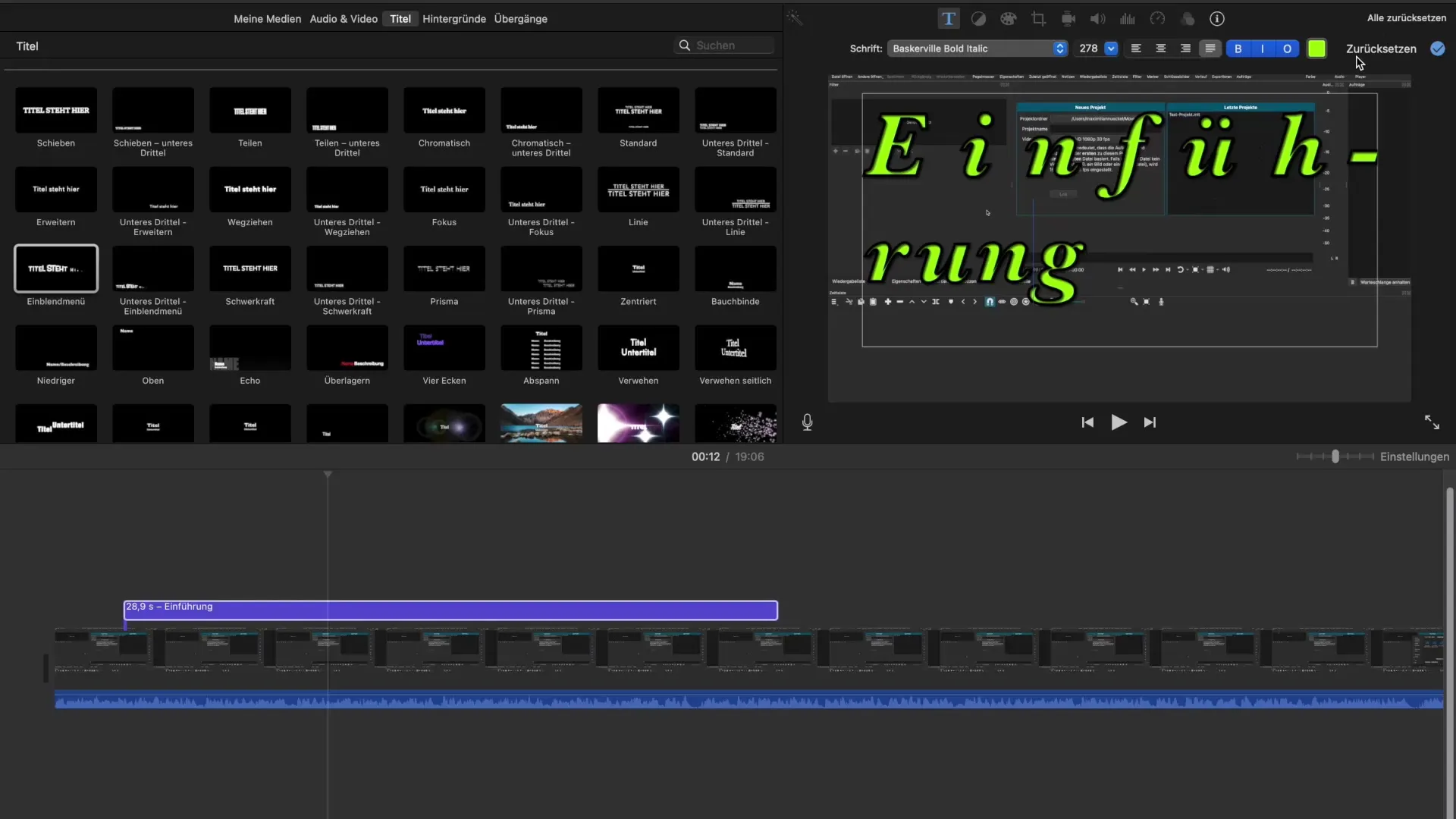
Du kan sette inn så mange titler du vil, men vær oppmerksom på at eksisterende titler ikke blir overskrevet av nye hvis de overlapper. Hvis du vil legge til et nytt textelement, må du alltid sørge for at det forblir på sin egen spor.

Et annet tips: Hvis du vil legge til lyseffekter eller andre visuelle tilpasninger, er det lurt å gjøre dette etter at du har lagt til textelementene, for å sikre synlighet.
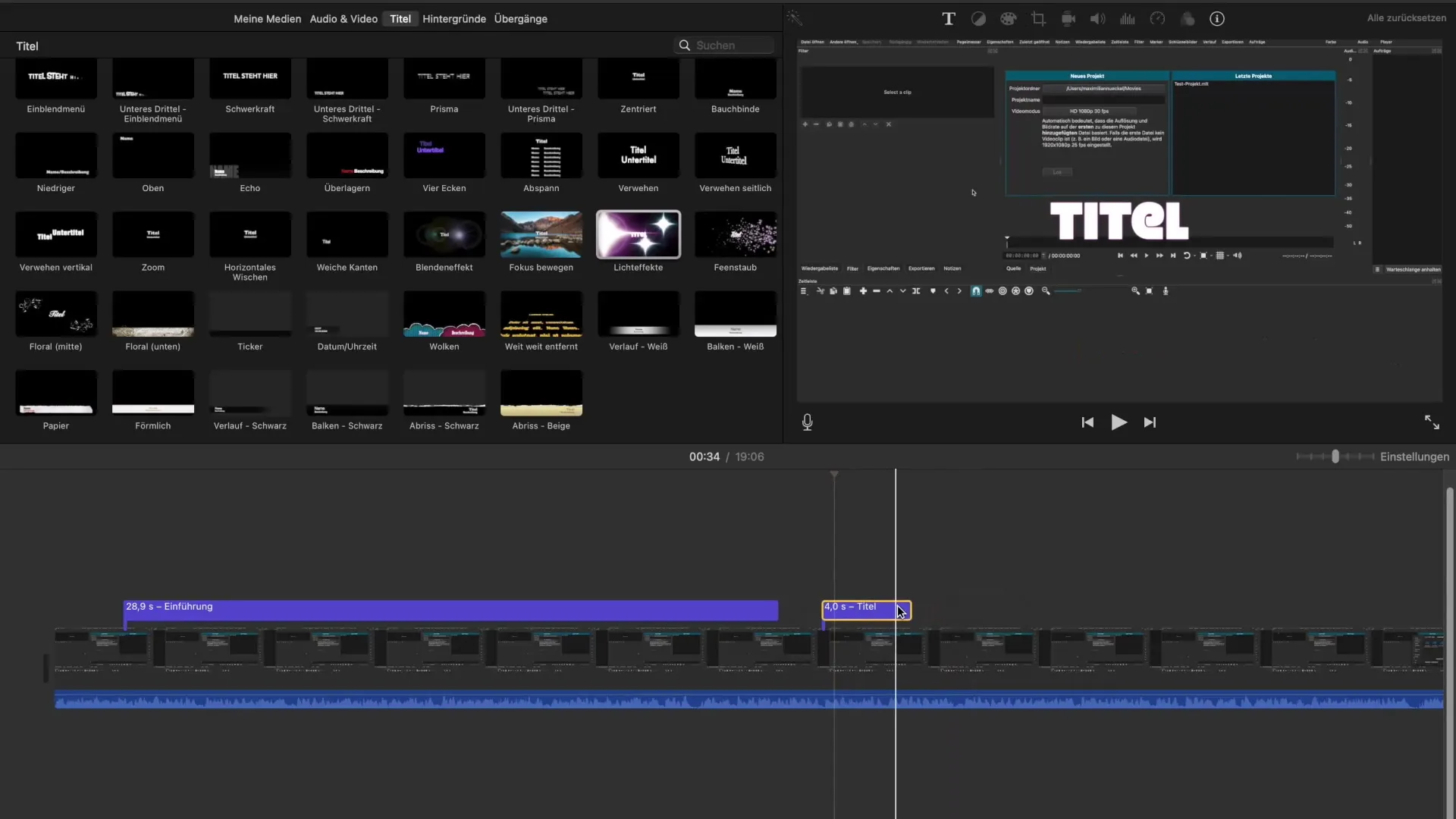
Oppsummering - Legge til kreative titler i iMovie: Trinn-for-trinn-veiledning
I denne veiledningen har du lært hvordan du legger til og tilpasser titler i iMovie. Det er en enkel prosess som hjelper deg med å fremheve videoene dine og gjøre dem mer engasjerende. Med disse grunnleggende kunnskapene vil du være i stand til å gi videoene dine det siste touch.
Ofte stilte spørsmål
Hvordan legger jeg til en tittel i iMovie?Klikk på fanen "Titler", velg en mal og dra den inn i tidslinjen.
Kan jeg endre plasseringen av tittelteksten i iMovie?Beklager, endringen av plasseringen i malene er begrenset.
Hvordan kan jeg justere varigheten på en tittel?Dra kanten av titelbjelken i tidslinjen for å forlenge eller forkorte varigheten.
Hvilke skrifttyper har jeg tilgjengelig i iMovie?Du har tilgang til en rekke skrifttyper, inkludert klassiske og kreative alternativer.
Hvordan tilbakestiller jeg endringene mine i iMovie?Klikk på "Tilbakestill"-alternativet for å gå tilbake til standardverdiene.


